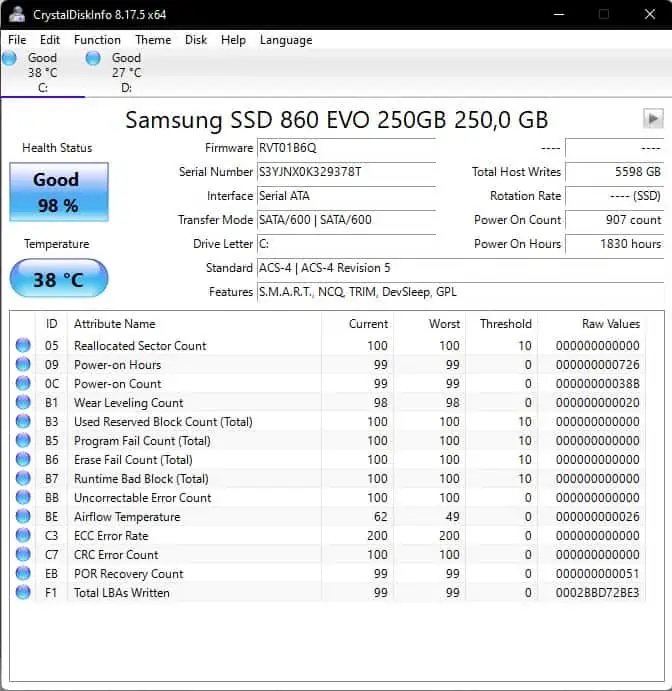O que pode parecer uma questão relativamente comum e a que a maioria das pessoas sabe responder, na realidade não é bem assim. Já mais do que uma vez dei conta de pessoas aflitas com esta questão sobretudo quando lhes perguntam sem têm um HDD ou SSD. Assim vamos dizer-lhe como ver se tem um HDD ou SSD, sobretudo sem ter de abrir o seu computador.
Como ver se o computador tem um HDD ou SSD sem o abrir
Pode determinar se tem um HDD ou SSD utilizando o Gestor de Tarefas.
Clique com o botão direito do rato no botão Iniciar do Windows e seleccione Gestor de Tarefas.
Clique no menu hamburguer do lado esquerdo do ecrã para expandir a barra lateral esquerda. Depois navegue até ao separador Desempenho e verá o desempenho de vários componentes. Verifique os detalhes em Disco 0 e Disco 1 (se tiver mais do que um ligado) para confirmar se os discos instalados são SSDs ou HDDs.
Para ver outros detalhes sobre a unidade selecionada, como a capacidade, a velocidade de escrita, o tempo médio de resposta e muito mais, basta selecionar Disco 0 ou Disco 1 – a unidade SSD sobre a qual pretende obter mais informações. O Gestor de Tarefas mostrará os outros detalhes sobre a unidade selecionada no lado inferior do ecrã.
Agora já sabe qual a unidade que tem no Windows.
Entretanto e no caso de ser uma SSD sabe que consegue saber quanto tempo resta de vida?
Ao contrário de um HDD, uma SSD tem um número limitado de possíveis escritas antes que a unidade passe apenas a modo de leitura. Isto deve-se à forma como o hardware foi desenvolvido. Afinal de contas o aumento de velocidade tem um preço.
Mas a questão é que a maioria dos utilizadores não tem de se preocupar com isto. Na prática são precisos vários anos para ficar sem ciclos de escrita. No entanto é sempre boa ideia estarmos atentos. Assim se está curioso sobre quantos anos ainda restam ao SSD, há formas de estimar isso mesmo.
Em média, uma SSD moderno sobrevive até que tenha escrito cerca de 700TB de dados ao longo da sua vida. Alguns podem sobreviver mais tempo, alguns menos. Esta é apenas a média. Com esta informação podemos estiver o tempo de vida restante.
Há uma aplicação que pode ajudar!
O CrystalDiskInfo é um pequeno programa muito útil que pode usar para estimar o tempo de vida restante da SSD. É muito útil e totalmente grátis.
Instale e lance o CrystalDiskInfo. Depois olhe para o Status de Saúde. Se disser Saudável (Good), então não tem nada com que se preocupar. No entanto, se disser Cuidado (Caution), significa que o SSD está a degradar-se e deve fazer o back up dos seus ficheiros e substituí-lo antes que seja tarde demais. Se disser Mau (Bad), a vida da SSD acabou, e tem muita sorte se ele ainda não falhou.
Entretanto veja no canto superior direito a linha Total Host Writes (ou pode ser apenas Host Writes dependendo da sua versão). Isto é o número total de dados que já foram escritos nesta unidade.
Se estiver à volta da marca dos 400TB, por exemplo, então sabe que está a mais de metade do tempo de vida do dispositivo. Entretanto à medida que se aproxima dos 700TB, vai querer pensar em arranjar uma unidade de reserva, por precaução. Mas, sinceramente, ainda deverá durar alguns anos.
A aplicação está disponível para download aqui.
Seja como for uma vez que os SSDs não têm peças móveis, são muito fiáveis. Na verdade, a maioria dos SSDs pode durar mais de cinco anos e alguns podem mesmo ultrapassar os dez.
Receba as notícias Leak no seu e-mail. Carregue aqui para se registar. É grátis!